Πώς να επαναφέρετε ένα iPad χωρίς κωδικό πρόσβασης
Τι να ξέρετε
- Από iPad: Απενεργοποιήστε και συνδέστε το καλώδιο στο iPad > κρατήστε πατημένο το κουμπί Home/top > σύνδεση στον υπολογιστή > κάντε κλικ Επαναφέρω.
- Από τον Ιστό: Συνδεθείτε στο iCloud.com > Βρείτε το iPhone > συσκευές > το iPad > Εξάλειψη.
Αυτό το άρθρο καλύπτει δύο τρόπους επαναφέρετε ένα iPad στις εργοστασιακές ρυθμίσεις χωρίς τον κωδικό πρόσβασης.
Πώς μπορώ να επαναφέρω το iPad μου στις εργοστασιακές ρυθμίσεις χωρίς τον κωδικό πρόσβασης;
Η Apple πρόσθεσε την απαίτηση εισαγωγής του κωδικού πρόσβασης που χρησιμοποιείται για την ενεργοποίηση του iPad ως μέτρο ασφαλείας και κατά της κλοπής. Αν και αυτό είναι ένα εξαιρετικό χαρακτηριστικό ασφαλείας (λειτουργεί πραγματικά καλά), σημαίνει ότι υπάρχει πρόβλημα όταν δεν έχετε τον κωδικό πρόσβασης. Μπορούμε να σας λύσουμε, αλλά υπάρχει ένα πολύ σημαντικό μειονέκτημα που πρέπει να γνωρίζετε: όταν ακολουθήσετε τις οδηγίες σε αυτό το άρθρο, θα διαγράψετε όλα τα δεδομένα από το iPad. Εάν ο στόχος σας είναι να επαναφέρετε το iPad στις εργοστασιακές ρυθμίσεις (ίσως το πουλάτε), αυτή η διαδικασία είναι μάλλον αυτό που θέλετε. Εάν αντιμετωπίζετε προβλήματα, θα πρέπει να ρυθμίσετε το iPad από την αρχή και προαιρετικά
Αυτές οι τεχνικές ισχύουν τόσο εάν δεν διαθέτετε τον κωδικό πρόσβασης Apple ID όσο και εάν δεν διαθέτετε τον κωδικό πρόσβασης iPad που απαιτείται για το ξεκλείδωμα του tablet.
Επαναφέρετε το iPad στις εργοστασιακές ρυθμίσεις χρησιμοποιώντας υπολογιστή
Υπάρχουν δύο τρόποι για να επαναφέρετε ένα iPad στις εργοστασιακές ρυθμίσεις χωρίς κωδικό πρόσβασης. Το πρώτο περιλαμβάνει τη χρήση ενός υπολογιστή για τη θέση του iPad σε λειτουργία αποκατάστασης και, στη συνέχεια, την επαναφορά. Δείτε τι πρέπει να κάνετε:
-
Το πρώτο σας βήμα εξαρτάται από το είδος του υπολογιστή που έχετε.
- Εάν χρησιμοποιείτε Mac σε λειτουργία macOS Catalina (10.15), βεβαιωθείτε ότι το Το λειτουργικό σύστημα του Mac είναι ενημερωμένο.
- Εάν χρησιμοποιείτε παλαιότερο Mac ή Windows, βεβαιωθείτε Το iTunes είναι ενημερωμένο.
Απενεργοποιήστε το iPad σας.
-
Και πάλι, το είδος του υπολογιστή που έχετε καθορίζει αυτό το βήμα:
- Για Mac με macOS Catalina (10.15) και νεότερη έκδοση, ανοίξτε το Ευρίσκων.
- Σε υπολογιστή ή παλαιότερο Mac, ανοίξτε iTunes.
Συνδέστε το καλώδιο συγχρονισμού USB στο iPad σας, αλλά όχι ακόμα στον υπολογιστή σας.
-
Εάν το iPad σας έχει ένα Σπίτι κουμπί, κρατήστε το πατημένο και συνδέστε το καλώδιο στον υπολογιστή.
Εάν το iPad σας δεν έχει κουμπί Home, κρατήστε πατημένο το Μπλουζα κουμπί και συνδεθείτε στον υπολογιστή.
-
Κρατήστε πατημένο το κουμπί μέχρι να εμφανιστεί η οθόνη Recovery Mode στο iPad.
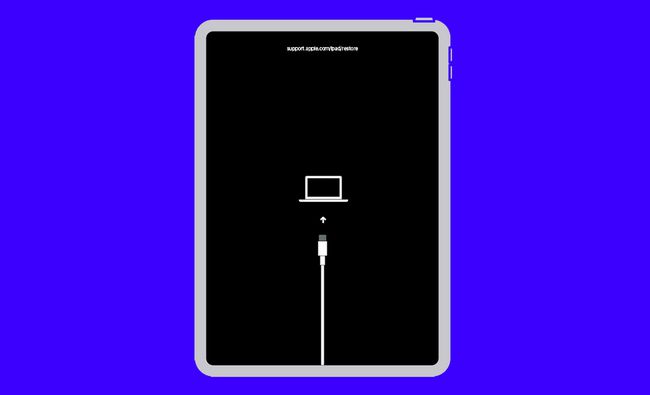
Εικόνα iPad: Apple Inc.
-
Στον υπολογιστή, κάντε κλικ στο iPad στο Ευρίσκων παράθυρο (στην πλαϊνή γραμμή, κάτω Τοποθεσίες) ή μέσα iTunes κάτω από τα επάνω αριστερά χειριστήρια αναπαραγωγής.
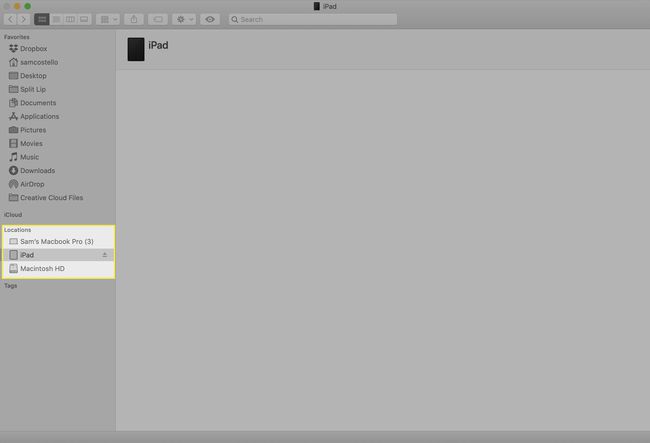
-
Στο παράθυρο που εμφανίζεται, κάντε κλικ Επαναφέρω και ακολουθήστε τις οδηγίες στην οθόνη.
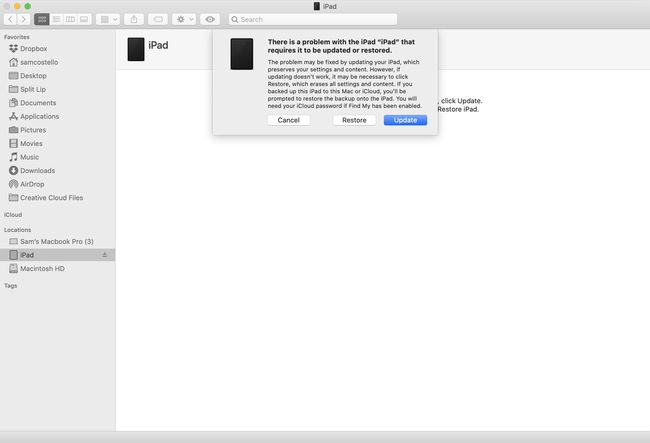
Στο τέλος της διαδικασίας, το iPad σας επιστρέφει στις εργοστασιακές ρυθμίσεις και είναι έτοιμο να ρυθμιστεί από την αρχή.
Επαναφέρετε το iPad στις εργοστασιακές ρυθμίσεις χρησιμοποιώντας ένα iCloud
Δεν έχετε υπολογιστή για χρήση; Μπορείτε να επαναφέρετε τις εργοστασιακές ρυθμίσεις ενός iPad χωρίς κωδικό πρόσβασης μέσω iCloud ακολουθώντας αυτά τα βήματα:
Βεβαιωθείτε ότι το Το iPad είναι συνδεδεμένο σε Wi-Fi ή ένα δίκτυο κινητής τηλεφωνίας.
Σε άλλη συσκευή, μεταβείτε στο iCloud.com και συνδεθείτε χρησιμοποιώντας το Apple ID που σχετίζεται με το iPad.
Κάντε κλικ Βρείτε το iPhone.
-
Κάντε κλικ Όλες οι Συσκευές και μετά κάντε κλικ στο iPad που θέλετε να επαναφέρετε.
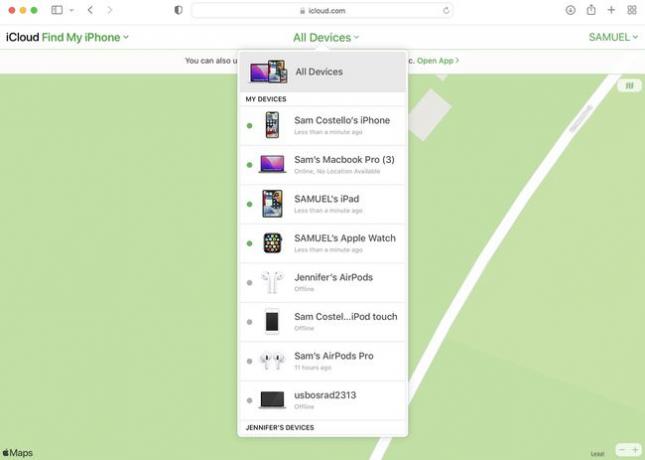
Κάντε κλικ Διαγράψτε το iPad.
Ακολουθήστε τις οδηγίες στην οθόνη και, μετά από λίγα λεπτά, το iPad σας θα επιστρέψει στις εργοστασιακές ρυθμίσεις και θα μπορεί να ρυθμιστεί από την αρχή.
FAQ
-
Πώς ξεκλειδώνω ένα iPad χωρίς κωδικό πρόσβασης;
Δεν μπορείτε να ξεκλειδώσετε το iPad σας αν δεν γνωρίζετε τον κωδικό πρόσβασης. Προς την να αποκτήσει ξανά πρόσβαση σε αυτό, θα χρειαστεί να το επαναφέρετε από το iCloud.com ή σε λειτουργία ανάκτησης, όπως στα παραπάνω βήματα.
-
Πώς μπορώ να αφαιρέσω τον κωδικό πρόσβασης από ένα iPad;
Δεν μπορείτε να επαναφέρετε έναν κωδικό πρόσβασης iPad εκτός εάν γνωρίζετε τον υπάρχοντα. Παω σε Ρυθμίσεις > Face ID & Passcode και εισάγετε τον κωδικό πρόσβασης. Στη συνέχεια, κάντε κύλιση προς τα κάτω και πατήστε Αλλαγή κωδικού πρόσβασης. Εισαγάγετε τον νέο αριθμό και, στη συνέχεια, επαληθεύστε τον.
